Como instalar o OSX 10.10 Yosemite no seu Mac
A mudança que a Apple introduziu no OSX Yosemite pode ser comparada às alterações ao que a versão 7 do iOS trouxe. Não são apenas mudanças visuais e estéticas, mas também profundas e com impacto na forma como trabalhamos.
Apresentado no início deste mês, está já disponível para alguns testarem e verem o que a Apple introduziu de novidades e de melhorias.
Hoje vamos explicar a forma mais simples que todos os que tiveram acesso ao OSX Yosemite podem usar para o instalar nas suas máquinas e ver de forma real o que está disponível.

O processo de instalação do OSX Yosemite é acessível a todos os que tiverem acesso ao ficheiro de instalação deste SO. Ele é peça fundamental para este processo e caso sejam programadores creditados junto da Apple têm acesso directo ao seu download, através da loja de aplicações do OSX.
Caso não seja programadores registados existem várias outras formas possíveis de acederem a este instalador. Basta que sejam criativos e que pesquisem bem na Internet. Vão de certeza encontrar uma alternativa e ficar aptos a usar o OSX Yosemite.
Vamos então ver os passos necessários para que consigam instalar no disco do vosso Mac o mais recente sistema operativo da Apple, sem esforço e sem complicações. Este método foi testado internamente no Pplware, com sucesso.

Requisitos
Antes de iniciarem o processo de instalação do novo OSX 10.10 Yosemite, é necessário que tenham alguns pontos tratados e preparados.
Não são elementos complicados, mas que são essenciais para que possam instalar o Yosemite na vossa máquina.
- Imagem do OSX 10.10 Yosemite
- Pelo menos 50 GB de espaço em disco
O primeiro elemento pode ser o mais complicado de encontrar, Se forem programadores creditados junto da Apple e se tiverem pago a licença anual de desenvolvimento vão encontrá-lo na App Store.
Se o vosso caso não for esse, resta-vos apenas uma solução. Se procurarem bem na Internet vão de certeza conseguir encontrar o ficheiro .dmg de 4.77 GB. Descarreguem-no, seja de que fonte for, e preparem-no para a instalação.
O segundo elemento é também sensível. Porque é um sistema operativo recente, ainda num estado de desenvolvimento muito inicial, não é recomendado que seja instalado na partição principal e usado como SO principal.
Devem por isso criar uma nova partição e utilizá-la para instalação do OSX Yosemite, como um SO secundário, onde vão poder realizar os vossos testes e experiências.
Criar Partição
Assumindo que o ficheiro dmg do OSX Yosemite já está do vosso lado, vamos proceder à criação de uma partição adicional no disco do vosso Mac.
Para isso devem lançar a aplicação Utilitário de Discos e escolher o vosso disco principal, no menu da esquerda. Do lado direito escolham o separador Particionar e vai ser mostrado o esquema de partições que têm criado.
Para criarem uma nova partição nesse disco devem apenas carregar no botão + que se encontra abaixo da representação do vosso disco.
De seguida devem apenas indicar o tamanho e o nome que querem para a nova partição. Se preferirem podem usar a barra que separa as duas partições para definir o tamanho da nova partição.
Depois de definido o tamanho e o nome da nova partição, devem carregar no botão Aplicar para que seja criada, formatada e preparada a nova partição.
Notem que este processo é demorado e pode colocar o vosso Mac com um comportamento errático e sem responder durante algum tempo.
O tempo de criação da nova partição depende do tamanho definido para ela. Devem ter em consideração que este pode ser um processo que pode demorar até meia hora.
Instalar o OSX 10.10 Yosemite
Depois de terem a nova partição criada e o OSX Yosemite no vosso Mac pronto para ser usado, é hora de tratarem da sua instalação. Para isso devem realizar uma de duas possíveis acções.
A primeira, e caso tenham descarregado o ficheiro de instalação pela App Store, é aceder a Aplicações e aí dentro encontrar o aplicativo de instalação. Um duplo clique nele dá inicio ao processo de instalação.
Se por outro lado descarregaram o OSX Yosemite da Internet e têm um ficheiro dmg, devem abri-lo e descarregar para um local conhecido o executável de instalação. Depois de o terem pronto também é apenas necessário que lhe apliquem um duplo clique para que ele corra.
O processo de instalação do OSX 10.10 é bastante simples e directo. A interface mostra os passos a serem executados a todo o momento.
No primeiro ecrã devem apenas carregar no botão Continuar para avançarem no processo de instalação.
De seguida devem escolher qual o disco onde pretendem que o Yosemite seja instalado. Escolham a partição que criaram antes e que tem o tamanho necessário.
Se precisarem de ajuda para identificar essa partição podem sempre ver o tamanho definido, que deve rondar os 50GB.
O passo seguinte é a preparação para a instalação do Yosemite na vossa máquina, na partição definida. Apenas precisam de aguardar e no final vai ser pedida que reiniciem o vosso Mac.
Autorizem esse reboot e depois o processo vai continuar fora do ambiente gráfico do OSX. Vão ser pedidos alguns dados adicionais, tais como o fuso horário e idioma que querem usar e o nome da conta de utilizador que vai ser criada e usada.
Passos Finais
O último arranque do vosso Mac vai-vos encaminhar directamente para o OSX 10.10 Yosemite, estando este de imediato pronto para ser usado e testado.
Naveguem no novo visual que a Apple colocou neste seu SO e que todos podem agora testar. Aproveitem e vejam a forma como o OSX Yosemite incorpora em si algumas novidades gráficas vindas do iOS.
Se tiverem acesso ao iOS 8 podem também de imediato poder testar as funcionalidades que integram de forma directa estes dois sistemas e que os vão tornar ainda mais interligados.
O processo de instalação do OSX Yosemite é extremamente simples e rápido, não devendo ocupar muito tempo ao utilizador que o quiser testar. Não é recomendado que seja usado como o sistema operativo principal do computador, mas como um SO para ser explorado e conhecido.
Algures para o Verão a versão de testes vai ser alargada a muitos mais interessados em testá-la e no Outono será tornado público para todos.
![]() Homepage: OSX 10.10 Yosemite
Homepage: OSX 10.10 Yosemite
Este artigo tem mais de um ano

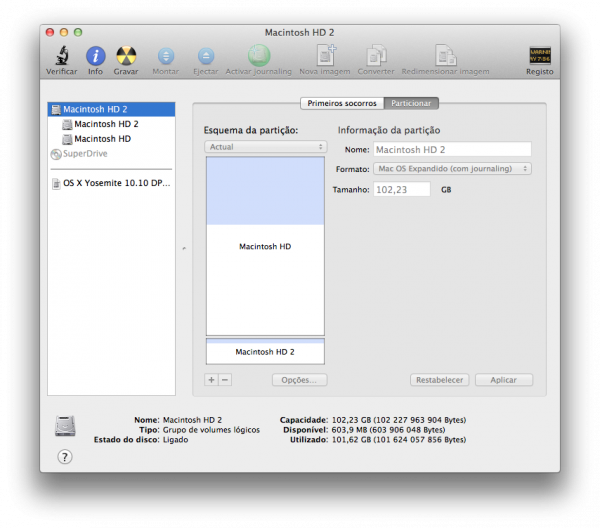

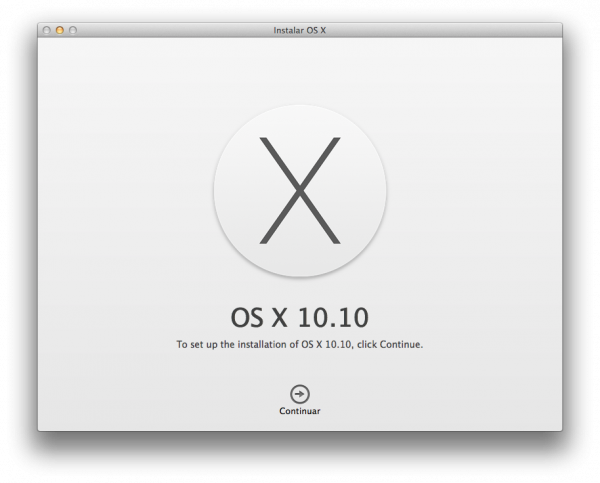
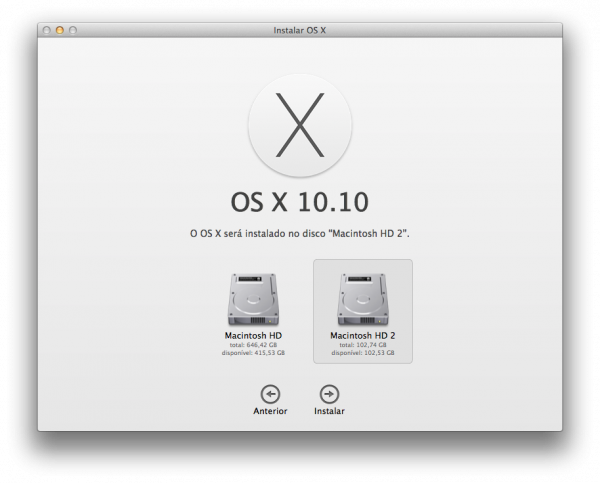
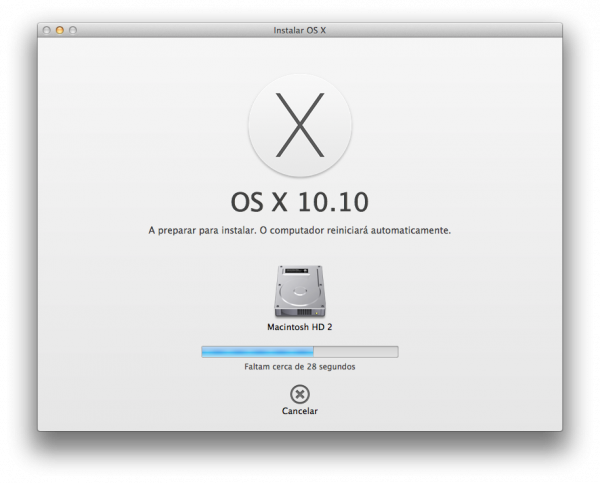
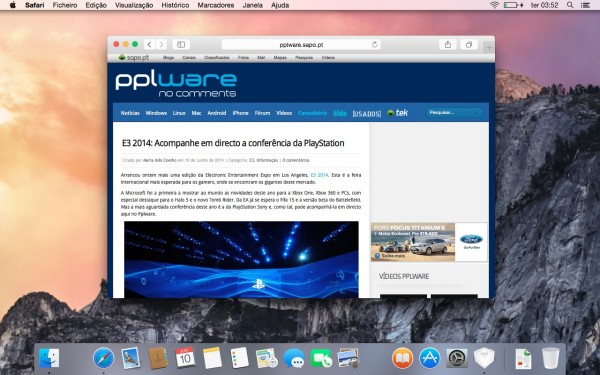






















Já actualizei no meu iMac no outro dia. No primeiro boot alguns ícones na barra não apareciam, mas depois de um reboot tudo ficou ok. A minha questão no entanto é se quando a Apple lançar a versão final, aqueles que tem a beta também vão poder actualizar para a versão final?
Sim, esta é apenas uma beta e vão surgir outras até à versão final.
Logo, vais poder actualizar mais tarde.
Também me aconteceu o mesmo! O Launchpad e o Mapas não apareceram (os ícones, porque se carregássemos on espaço “vazio” as apps abriam) depois de instalar!
Sem dúvida que iremos encontrar muitos bugs. Um que até achei piada, nem lhe chamaria bug mas um esquecimento, foi a imagem que aparece de fundo se formos escolher o que acontece nos “Hot cornes”. Ainda é a do Mavericks! Por falar em hot corners, os meus deixaram de funcionar a meio! 🙂
O novo layout do safari (no que HTML diz respeito, como checkbox’s e afins) ainda tem de ser melhorado. Apanhei alguns casos em que o simples “visto” alterava a posição da caixa!
Não só criticas porque ainda é uma beta!
Muitos bugs?
Esta carregadinho! E a performance gráfica também está mesmo má… Eu não consegui aceder ao Cloud Drive… Como seria de espera de uma previsão que ainda faltam cerca de 3 meses…
Adorei o Safari… Acho que está lindo! O calendário está menos “limpo”, mas mais funcional… Achei também os checkboxes muito pipis!
Vamos lá ver quanto tempo vamos ter também de esperar para que os Mac dev’s também actualizem as interfaces das app’s, especialmente os ícones…
E o meu Mac já vai ficar a noite a fazer restore outra vez 🙂
os meninos já podem atender agora as chamadas no seu OSX…..
Nesta versão beta ainda não da.
É! Já viste! O nosso computador cada dia faz mais, e não menos! 🙂
Instalei o meu logo a seguir à Keynote. Uns bugs à parte, e o sistema funciona muito bem, rápido e estável. A minha maior curiosidade ia para o ditado em Português… finalmente! Quanto ao texto, faltou uma pequena coisa, mas que nunca é de mais avisar… façam uma cópia de segurança do sistema atual!
Mesmo, não ficava mesmo nada mal recomendar ter um Time Machine pronto, e como aceder ao restauro para o ir buscar outra vez!
Boas
Com este sistema de partições, conseguimos ter acesso através da nova partição aos ficheiros e aplicações instaladas na partição antiga?
Sim
Pelo que vejo naquela imagem das partições ainda não usam o desacordo ortográfico, só por aí já vale bem a pena trocar um PC com W8/8.1 por um Mac.
Isso é estúpido em vários sentidos. Primeiro, a imagem das partições ainda é no Mavericks e não no Yosemite. Segundo, mesmo que eles mudem, de certeza que não vai ser na primeira beta. E por último, comprar um Mac só porque não tem o português atualizado?
Há quem seja contra o desacordo ortográfico, e eu apoio tudo o que não o usa. Já deixei de ver televisão por causa disso. Quanto mais softwares começarem a usar esse desacordo, sem darem uma opção para usar o correcto PT-PT, mais rapidamente deixo de os usar ou passo a usar tudo em inglês que é muito mais fácil de entender.
És mesmo panhonhas e basta ahahah. Mas sim, concordo em algo contigo… estarem a tornar o português, em um português abrasileirado com esses acordos ortográficos, acho das coisas mais estúpidas e desnecessárias!!! Quem também não deve de estar a achar muita piada a isso, é o Camões kkkkk
Boas!
Tenho um MacBook de meados 2007 e o sistema operativo(e o portátil, vá..) está a modos que ultrapassado e algo lento, É possível instalar este ou algo mais recente?
Tens abaixo a resposta:
https://pplware.sapo.pt/informacao/sabe-em-que-macs-vai-poder-instalar-o-novo-osx-yosemite/
Ola, amigo trabalho com apple e hoje mesmo fui deparado com um programador que me disse que esta insatisfeito com a apple depois da morte do Steve, sei que bastante coisas vem mudando porem minha recomendação é que faca um backup dos seus arquivos e, (não time machine) pois se seu sistema estiver corrompido o mesmo o copiara também, ai realize a formatação do disco e ai sim reistale o OS, te garante que ficara como novo.
Que é que a morte do steve jobs tem haver com isso?….
Não vês que era o Steve Jobs que se certificava que em todos os Mac’s, o LED’s das teclas eram da cor certa?
disco de 7200rpm ou ssd e o lion.
Depende. Se o teu MacBook é o Pro e realmente é a versão de meados de 2007 e não de 2006, sim podes actualizar. Se não, não podes.
Bom dia pessoal.
Sou muito “novo” no meudo Apple”.
Podem dizer-me se por acaso não quisermos manter a versão novo do sistema operativo do MAC, como a podemos eliminar?
Se estiverem as duas versões instaladas, quando lançarem a oficial, o sistema limpa a nova partição criada e instala a última versão na partição princial em susbstituição do sistema anterior?
Abraços
Só mudas se quiseres. Não te aparece o yosemite nas atualizações. Se quiseres continuas como estás, tens atualizações sempre até acabar o suporte (daqui a uns anos). Se quiseres instalar o yosemite digita na apple store yosemite (quando sair a versão estável) e instalas como fosse um programa normal.
Quando sair o Yosemite, vais á App Store, compras (0€) o Yosmite, aparece-te uma App, instalas, e continuas a tua vida… o sistema anterior vai á vida, e ficas com os programas, definições dos programas, definições do sistema, ficheiros pessoais, tudo como estava antes.
Não há razão nenhuma para formatares o sistema, se é isso que estás a perguntar 😉
O novo sistema operativo é mais uma desilusão em qualidade de detalhes e preciosismo que nos habituou o saudoso Steve Jobs. Já viram a porcaria da Doch Station? E os botões de minimizar, aumentar e fechar deixaram de ter efeito 3D.
Ve-se o mesmo feito no IOS: simplificar e androidizar o sistema operativo que continua a ser um dos melhores existentes – perda de exclusividade, individualidade e qualidade – qualidades que marcavam e identificavam a Apple
Atualizações de segurança irao existir com certeza revelando o quanto a Apple perdeu qualidade nos últimos anos, apenas concentrada nos lucros e deixando-se influenciar pelo Android – bahhhhh!!
A dock em 2D é horrenda, ou eu estou demasiado habituado à doc actual :\ também não gosto das janelas mais ao estilo do windows bem como os novos botões “minimizar”, “maximizar” e “fechar” -.-”
Ja agora um aparte testei não gostei como volto ao sistema antigo que tinha antes o mavericks
Obrigado
Não curti o novo sistema, não vi nenhuma novidade e visualmente o maveriks é mil vezes melhor… conseguir restaurar segurando o Command + R na inicialização do meu mac mini, com a internet ligada, ele baixou o lion, depois passei novamente para o maveriks, fica a dica
Ola gente tudo bem?
Eu gostaria de ter uma copia do yosemite, como faco?
Fiz o tutorial.
Mas como é que agora volto so a ter o mavericks?